Cómo generar un informe de batería en Windows 10
Las computadoras portátiles y las tabletas usan iones de litio recargablesbaterías Aunque una batería de litio no tiene "memoria", como las baterías más antiguas, las baterías de litio tienen una vida útil. Su rendimiento se degrada con el tiempo y, con el tiempo, la batería no se cargará durante el tiempo que solía hacerlo. La mayoría de las baterías de portátiles de iones de litio proporcionan un rendimiento del 100% durante el primer año o más, especialmente si sigue algunos consejos básicos para mejorar la vida útil de la batería. Pero si sospecha que su batería tiene un bajo rendimiento, ya sea debido a un defecto de fabricación o algo mal con su sistema, puede obtener un informe de batería de Windows 10.
Este práctico informe de batería le ofrece un resumen delas especificaciones de su batería, junto con las opciones de servicio disponibles según la marca, el modelo y la antigüedad de su sistema. Por ejemplo, si su batería o computadora portátil aún está en garantía y no está cumpliendo con las especificaciones, entonces es posible que pueda obtener un reemplazo gratuito.
Obtener un informe de batería en Windows 10 es fácil. Aquí te explicamos cómo hacerlo:
Cómo generar un informe de batería en Windows 10
Puede generar fácilmente un informe de batería ejecutando el powercfg / informe de batería mando. prensa Tecla de Windows + X, hacer clic Símbolo del sistema (administrador), tipo powercfg / informe de batería en el símbolo del sistema y luego presione el Entrar llave. El informe se guardará en C: WindowsSystem32 como informe de batería.

El informe proporciona detalles sobre su batería, incluido el nombre, el fabricante, el número de serie, la química y el conteo de ciclos. También puede ver un informe de uso durante un período de tiempo.
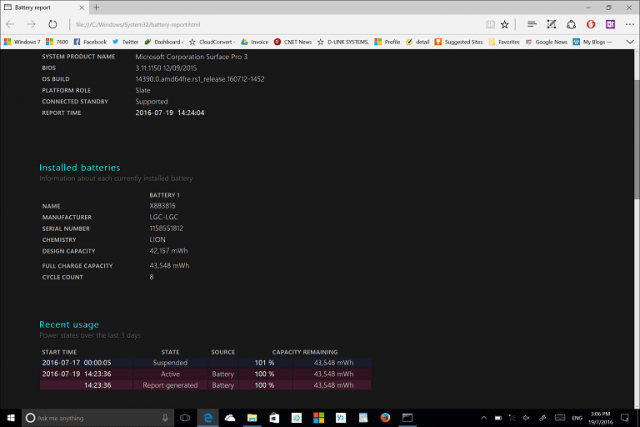
Algunos fabricantes de portátiles a veces incluyen su propia herramienta de diagnóstico de batería que puede usar para verificar el estado de la batería.
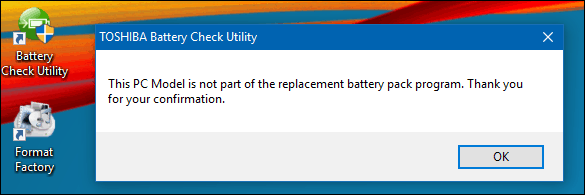
Un informe de batería es una herramienta útil parainvestigando el bajo rendimiento de la batería. Si su batería está defectuosa, su informe de batería lo ayudará a probarlo al procesar un reclamo de garantía. También hay otras causas del bajo rendimiento de la batería que vale la pena investigar.
Recientemente, propietarios de Microsoft Surface Pro 3los dispositivos comenzaron a experimentar problemas con la duración de la batería agotándose rápidamente. Resulta que este problema estaba relacionado con el tipo de batería instalada en el dispositivo. Desde entonces, Microsoft lanzó una actualización de firmware, resolviendo el problema. Esto demuestra que no todos los sistemas son iguales, aunque los dispositivos Surface Pro 3 se vieron afectados, no todos los modelos incluían la batería específica que estaba experimentando el problema.
Para todas las máquinas, Windows 10 incluyemejoras para mantener su batería. La configuración de ahorro de batería, por ejemplo, lo ayuda a exprimir la mayor cantidad de jugo de la batería de su tableta o computadora portátil. También puede realizar una recalibración manual al cargar completamente el dispositivo y luego dejar que se agote. Consultar el sitio web del fabricante para obtener actualizaciones de firmware para su sistema a veces puede ayudar a mejorar la eficiencia de su batería. Además, siempre es una buena idea verificar si hay procesos innecesarios que se ejecutan en segundo plano que pueden estar causando que su computadora trabaje más de lo necesario (y, por lo tanto, agote su batería más rápido).
Prueba el informe de la batería. Si encuentra algo interesante, háganos saber en los comentarios.










Deja un comentario